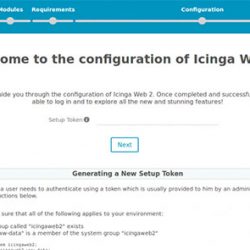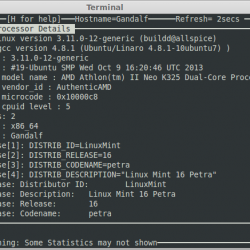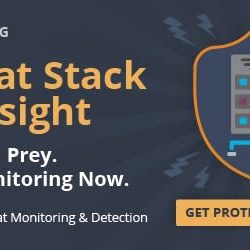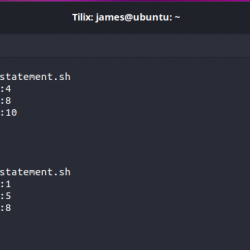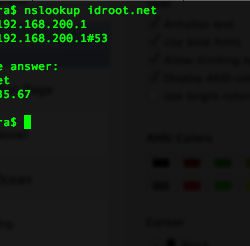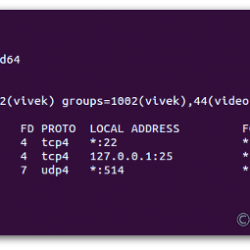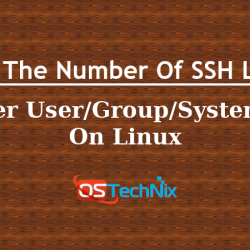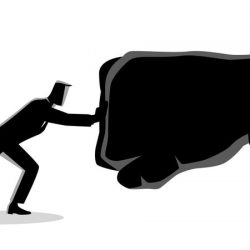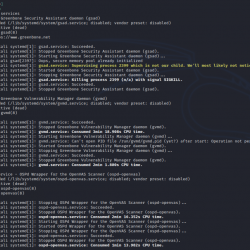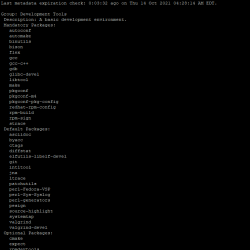快速响应码,简称 QR 码,是一种高级条码,包含比传统条码更多的信息。 这些代码是二维的,允许您垂直或水平扫描它们。
您可以使用二维码来解释或传达信息,例如简单的文本、URL、支付信息、Wi-Fi 身份验证等。
那么,让我们来看看在 Chromebook 上创建和扫描这些超级方便的代码的各种方法。
在 Chromebook 上创建二维码
有几种简单的方法可以在 Chromebook 上生成二维码。
使用 Google Chrome 浏览器
这种方法是最简单的,因为您不必使用任何第三方应用程序或服务。 您可以直接从默认浏览器为不同的网站和 Google Play 应用程序链接创建二维码。
打开您希望二维码打开的网站或 Google Play 页面。 在地址栏中单击两次,您会在右上角看到几个新图标。
看起来像 Windows 徽标的方形图标是您可以用来创建 QR 码的图标。 点击图标并下载二维码。
默认情况下,Chrome 将文件保存在 下载 文件夹。
使用第三方二维码生成器
您可能会在网上找到大量优秀的二维码生成器。 这些生成器可让您为 URL、vCard、Wi-Fi、SMS、App Store 等创建代码。 您只需单击要生成的二维码类型,然后在给定字段中输入数据即可创建一个。
以下是网络上的几个可靠的二维码生成器:
您还可以安装和查看这些专为此目的设计的 Android 应用程序。
下载: 二维码生成器 (免费,应用内购买可用)
下载: 二维码生成器专业版 (免费,应用内购买可用)
在 Chromebook 上扫描二维码
与创建 QR 码一样,也有多种方法可以扫描它们。
使用相机应用程序
Chromebook 预装了相机应用程序,该应用程序具有扫描 QR 码的功能。 点击 启动器 在左下角打开应用程序抽屉。
现在,点击 插入符号 图标 (^) 以展开应用程序抽屉,您将在其中找到 相机 应用程序。 打开应用程序后,找到相同的方形 二维码 屏幕上的图标。 它通常位于右上角。
单击图标后,您的 相机 应用程序将准备好扫描二维码。 只需将一个放在 Chromebook 的网络摄像头前,它就会为您扫描代码。
使用第三方应用程序和服务
随着 QR 码的日益流行,您会发现许多应用程序和服务可以扫描这些代码。 在 Play 商店中查看这些下载量超过 1 亿且评分很高的 Android 应用:
下载: 二维码和条码扫描仪 (自由)
下载: 二维码和条码阅读器 (免费,应用内购买可用)
如果您不打算为这项琐碎的任务安装专用应用程序,您也可以使用在线服务。
充分利用 Chromebook 上的二维码
如您所见,谷歌已使 Chromebook 与二维码技术非常兼容。 您可以使用上述方法充分利用这项技术,并将其集成到任何您想要的地方。
二维码不仅用于共享文本、URL 和其他数据。 您还可以使用在 Chromebook 上生成的二维码尝试一些有趣的事情。